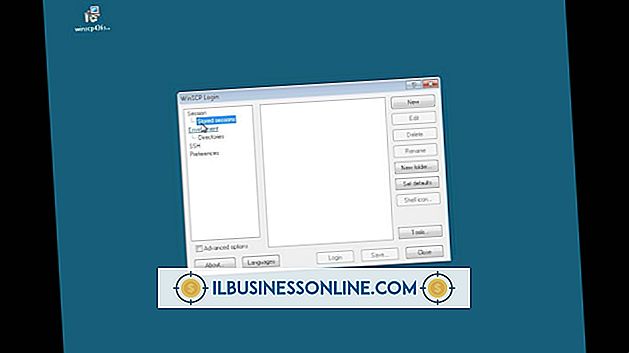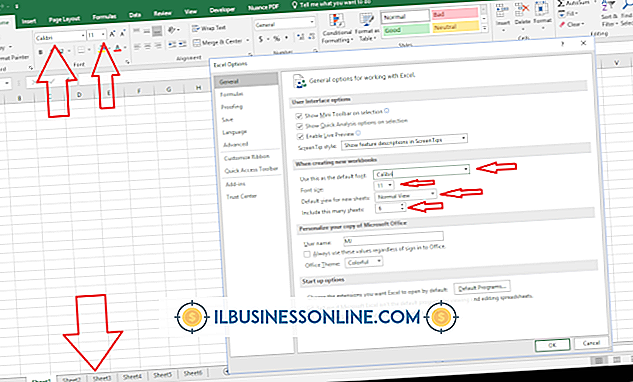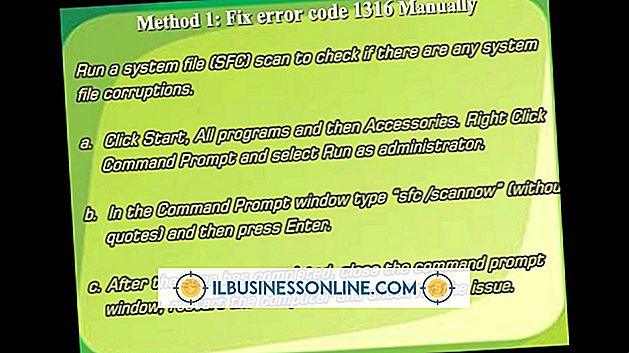Hoe Excel te gebruiken om een organigram van het bedrijf te maken

Door een organigram te maken dat u in uw hand-outmappen of werknemershandleidingen kunt plaatsen, leert uw personeel wie zowel aan wie rapporteert als aan de hiërarchie van verschillende afdelingen. Microsoft Excel vereenvoudigt het proces door SmartArt aan te bieden, die verschillende sjablonen biedt om aan te passen aan de behoeften van uw bedrijf, zoals een naam- en titelorganisatieoverzicht en zelfs een afbeeldingstabel waarin u werknemerfoto's kunt invoegen.
Start Excel en open een nieuw, leeg werkblad of open een bestaand werkblad om een organigram te maken.
Ga naar het tabblad "Invoegen" en klik op het kleine "SmartArt" -pictogram in de groep Illustraties. Klik op "Hiërarchie" in het venster Choose a SmartArt Graphic.
Selecteer het diagramontwerp dat u wilt gebruiken en klik op 'OK'. Een blanco basisorganisatieoverzicht voegt toe aan uw werkblad.
Klik in de eerste vorm op het woord "Tekst" en typ de naam of titel van de betreffende medewerker. Herhaal met de resterende vormen.
Voeg meer vormen toe door met de rechtermuisknop op een gerelateerde vorm te klikken en op 'Shape toevoegen' te klikken. Kies "Vorm vóór toevoegen" of "Vorm na toevoegen" om een andere werknemer op hetzelfde niveau als de geselecteerde toe te voegen.
Kies 'Vorm toevoegen boven' om een medewerker een niveau hoger te plaatsen van de geselecteerde persoon of 'Vorm toevoegen onder' om iemand toe te voegen die rapporteert aan de geselecteerde medewerker. U kunt ook "Voeg een assistent toe" kiezen om een vorm onder een bestaand niveau toe te voegen.
Voeg afbeeldingen toe als u een afbeeldingorganisatieoverzicht maakt met behulp van de geselecteerde sjabloon. Klik op de tijdelijke aanduiding voor afbeeldingen in de eerste vorm om het dialoogvenster Afbeelding invoegen te openen. Navigeer naar het afbeeldingsbestand op uw computer of netwerk en klik op 'Invoegen'.
Tip
Pas het uiterlijk van uw organigram aan door op het diagram te klikken om het te selecteren. Ga naar het tabblad Ontwerpen en kies een optie in de galerij met SmartArt-stijlen of klik op "Kleuren wijzigen" om een ander kleurenschema te selecteren.